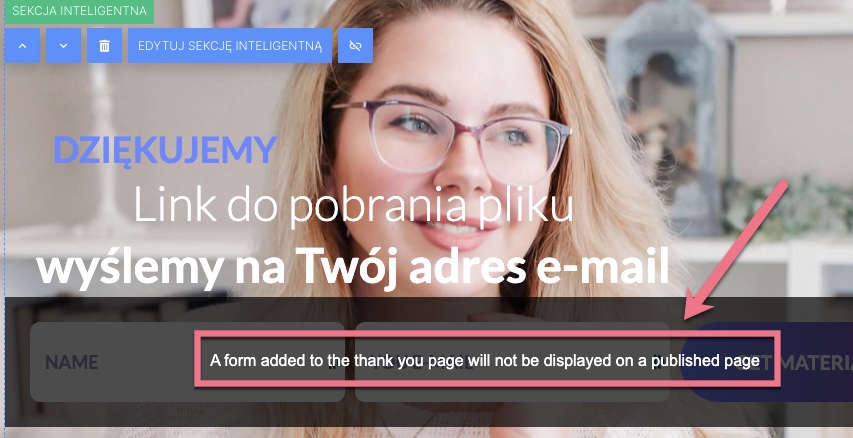Jak możemy Ci pomóc?
- Help Center
- Tworzenie
- Sekcje
- Sekcje inteligentne krok po kroku
Sekcje inteligentne krok po kroku
 Patrycja Szurgacz
Patrycja Szurgacz
Sekcja inteligentna to sekcja, którą możesz dodać do wielu landing page'y. Stworzyliśmy dedykowany edytor dla sekcji inteligentnych. Możesz zapisać swoją sekcję inteligentną i opublikować ją, jednocześnie wprowadzając zmiany na wszystkich stronach z daną sekcją inteligentną. Zobacz, dlaczego sekcje inteligentne są idealnym rozwiązanie dla każdego.
Jak stworzyć sekcję inteligentną
Sekcję inteligentną stworzysz na dwa sposoby:
- Zapisz zwykłą sekcję jako sekcję inteligentną lub
- Stwórz nową sekcję inteligentną samodzielnie od zera z poziomu dedykowanej zakładki.
Zapisz zwykłą sekcję jako inteligentną
1. Dostosuj wygląd sekcji zwykłej. Następnie kliknij na nią i wybierz kolejno opcje Zapisz sekcję > Zapisz sekcję inteligentną.
2. Nazwij sekcję i kliknij Zapisz.
3. Etykieta i obramowanie sekcji inteligentnej są zielone.
Stwórz nową sekcję inteligentną od zera
1. W menu po lewej stronie rozwiń Landingi i wybierz zakładkę Sekcje inteligentne.
Z tej zakładki masz dostęp do edycji sekcji inteligentnych, tworzenia nowych oraz podglądu, na jakich landing page'ach się znajdują.
2. Kliknij Stwórz nową sekcję.
3. Nazwij sekcję i kliknij Rozpocznij edycję.
Edycja sekcji inteligentnych
1. Jeżeli Twoja sekcja inteligentna powstała przez zapisanie zwykłej sekcji jako inteligentnej, kliknij w sekcję i następnie wybierz Edytuj sekcję inteligentną w menu podręcznym lub panelu bocznym. Edytor sekcji inteligentnych otworzy się w nowej zakładce.
3. Edytor sekcji inteligentnych pozwala na edycję widoku desktopowego oraz mobilnego.
Po wprowadzeniu większych zmian w trybie desktopowym może wyświetlić się czerwona kropka obok ikony widoku mobilnego. Oznacza to, że widok mobilny wymaga dostosowania. Aby sprawdzić widok mobilny danej sekcji, w górnym pasku edytora kliknij w ikonę smartphona.
4. Nową sekcję inteligentną możesz zapisać lub opublikować.
Kliknij Zapisz, jeśli chcesz jedynie zapisać zmiany, ale nie zastosować ich na stronach z sekcją inteligentną.
Kliknij Opublikuj, jeśli chcesz zatwierdzić zmiany na landing page'ach.
Po wybraniu opcji Opublikuj wyświetli się lista landing page'y, zarówno tych opublikowanych, jak i nieopublikowanych, z sekcją inteligentną, którą zamierzasz zaktualizować.
5. Jeśli sekcja inteligentna została zapisana lub opublikowana pomyślnie, można zamknąć edytor sekcji inteligentnych.
Biblioteka i zarządzanie sekcjami inteligentnymi
Zapisane sekcje znajdziesz w zakładce Sekcje inteligentne. Do jednego landing page'a możesz dodać dowolną liczbę sekcji inteligentnych, a pojedyncza sekcja inteligentna może zostać dodana kilkakrotnie do tego samego landing page'a. Nie ma tutaj żadnych ograniczeń.
1. By przejść do folderu sekcji, dodaj widget Sekcja.
2. Przejdź do folderu Sekcje inteligentne (1).
Zorganizuj przestrzeń dodając grupy (2). Po kliknięciu w sekcję wyświetli się menu podręczne z podstawowymi funkcjami (3).
Pamiętaj, aby wybrać Zapisz i zamknij po wprowadzeniu zmian.
5. Jeśli chcesz usunąć sekcję inteligentną z pojedynczego landing page'a, przejdź do edytora landing page'a i kliknij przycisk usuń w menu podręcznym sekcji inteligentnej.
Wróć do zwykłej sekcji
Kiedy edytujesz i publikujesz sekcję inteligentną, zmiany są widoczne na wszystkich landing page'ach z tą sekcją inteligentną.
Jeśli chcesz dostosować sekcję inteligentną tylko na pojedynczym landing page'u, dodaj sekcję inteligentną, a następnie wybierz opcję Wróć do zwykłej sekcji.
Formularz i strona podziękowania
Strona podziękowania nie może zostać opublikowana z formularzem. Jeśli utworzysz sekcję inteligentną z formularzem, możesz dodać ją do strony podziękowania w edytorze, ale strona zostanie opublikowana bez formularza. Powiadomienie widoczne na poniższej grafice wyświetla się jedynie w edytorze. Na opublikowanej stronie użytkownik nie zobaczy ani formularza, ani powiadomienia.
Czy ta instrukcja była pomocna?